Hola, como dice el asunto, no logro que se instale node.js
leí parte del foro y ya realize estos pasos pero no me sale nada
La imagen que compartiste indica que la ruta de acceso a Node no está configurada en tu sistema. Para solucionar esto, necesitas agregar la ruta de acceso a Node a la variable de entorno PATH de tu sistema.
Para hacer esto, sigue estos pasos:
Abre la terminal en tu Mac. Escribe el siguiente comando: nano ~/.bash_profile
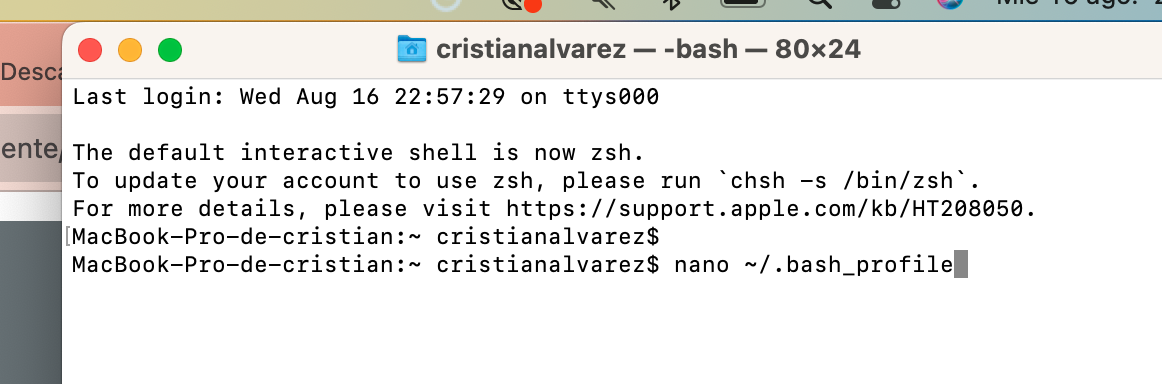 Agrega la siguiente línea al final del archivo: export PATH="/usr/local/bin:$PATH"
Agrega la siguiente línea al final del archivo: export PATH="/usr/local/bin:$PATH"
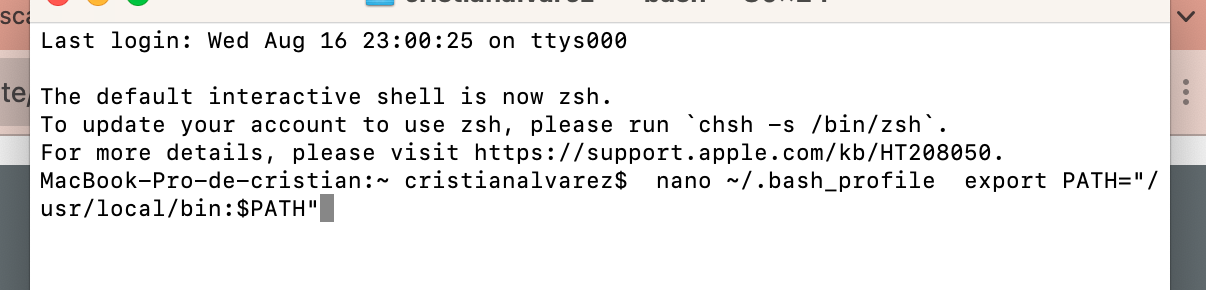
Guarda el archivo presionando control + O y luego control + X para salir del editor de texto.
Cierra la terminal y ábrela de nuevo. Después de seguir estos pasos, deberías poder ejecutar Node desde cualquier ubicación en tu terminal. Si aún tienes problemas, intenta reinstalar Node y seguir los pasos anteriores nuevamente.
y no me sale nada
¡Espero haber ayudado y buenos estudios!
enviare imagenes



